ZoomNotes: Sicherheit und mehr für Deine Notizen
-
Steffi -
10. März 2018 um 23:01 -
-
0 Kommentare -
5 Minuten
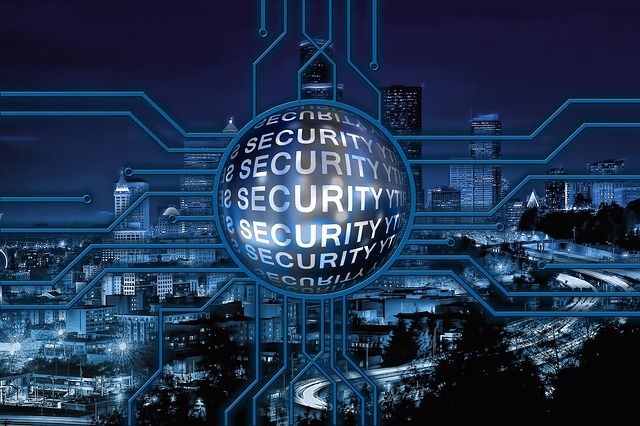
Seit dem neuesten Update von ZoomNotes vor ein paar Tagen ist wieder viel passiert und Du wirst erstaunt sein, was Du mit ZoomNotes alles machen kannst. Besonderen Wert wurde jetzt auf Deine Sicherheit beziehungsweise die Sicherheit (Passwort und Version) Deiner handschriftlichen Notizen, Daten und Dokumente gelegt. Wie Du bereits aus meinen anderen Beiträgen weißt, werden Deine Ideen ständig von ZoomNotes umgesetzt, sodass Du Teil von ZoomNotes wirst.
Heute geht es speziell um die Sicherheit Deiner Daten…
Passwörter für Dich gemacht
Hier wirst Du sagen: „Gibt es schon!“ und Du kannst Deine App für Deine handschriftlichen Notizen sperren und nur mit einem Passwort schützen. ZoomNotes wäre ja nicht ZoomNotes, wenn es ständig weiterentwickelt werden würde und Deine Ideen umsetzt. Stell Dir folgendes Szenario einmal vor:
Gestern:
Jedesmal, wenn Du ZoomNotes nutzen möchtest, musst Du ein Passwort eingeben, um an Deine Daten zu kommen. Auch wenn Du nur mal „kurz“ weg bist sperrst Du Deine App und benötigst Dein Passwort. In diesem Szenario geht einiges verloren: Deine Effektivität und Produktivität, da es einfach nervig werden kann, immer wieder ein Passwort für den Zugang zu Deinen Gesamtdatenbestand einzugeben. Daher haben die Entwickler von ZoomNotes auf Deine Wünsche reagiert:
Heute:
Probiere es einfach selbst aus und entferne das Hauptpasswort einfach mal. Sortiere Deine Daten einfach in Ordnern, welche mit einem Passwort zu schützen sind. Somit könntest Du sofort loslegen mit Arbeiten, zum Beispiel wenn Du - wie ich - eine „Schmierzettel“-Dokument als separate Datei auf dem Hauptbildschirm für schnelle Notizen direkt ablegst. Deine sensibleren Daten sortierst Du einfach in Deine Ordner, welche ab heute mit einem Passwort geschützt werden können, ohne Deine Produktivität zu beschränken. So kannst / brauchst Du nicht mehr die ganze App von ZoomNote zu sperren, sondern beschränkst Dich auf Deine Ordner.
Nutze ein Passwort für Deine Ordner
Am einfachsten gehst Du wie folgt vor, um Deine sensiblen Daten innerhalb Deiner Ordner zu schützen: Auf der Hauptseite von ZoomNotes gehst Du wie folgt vor: Zahnradsymbol - Generell - Passwort geschützt auf An - Ändere das Passwort, welches Du nutzen möchtest - Klicke auf Passwort für Ordner und danach auf Passwort nur für Ordner. Somit sind Deine Ordner geschützt und Deine Dokumente für Schnellnotizen oder was Du auch auf die Schnelle aufzeichnen möchtest, ohne die Eingabe eines Passwortes, verfügbar. Empfehlen möchte ich Dir, beide Passwortbereiche:
- ZoomNotes generell und
- Passwörter für Ordner zu nutzen, um ganz sicher zu sein.
Ein neues Update wird weitere Kriterien für die Passwortnutzung beinhalten.
Verschollen in einem Update
Manchmal kommt es vor - und da bin ich nicht ausgeschlossen - das Du ein Programm nutzt und ganz im Geheimen wurde gewerkelt und es gibt neue Funktionen, auf welche Du durch Zufall stößt. Bei mir war dies auch so: Einmal abgerutscht mit meinem Stift in ZoomNotes und siehe da - ich konnte meinen Augen gar nicht trauen…. Gehst Du auf einen Dokumententitel, dann kannst Du nicht nur die folgenden Dinge ändern:
- Name des Dokumentes
- Hat ein Deckblatt
- Schreibschutz
- UUID für die x-callback-URL-Funktion
- Kopiere den Link zur Zwischenablage
- Kopiere den Link für Dein Dokument in eine andere App
- Nutzen von Schlagwörtern für Dein Dokument
- Schlagwörter für Seiten innerhalb Deines Dokumentes
- Georeferenzierung
Und da war noch….
Versionsverwaltung von Dokumenten
He? Versionsverwaltung? - dachte ich bei mir. Das hatte ich noch nicht gesehen…. Ab sofort kannst Du Versionen Deines Dokumentes verwalten, so dass Du ältere Versionen jederzeit wieder herstellen kannst.

Wie gehst Du jetzt vor?
Die Auswahl ist ganz einfach: Als erstes schaltest Du die Funktion „Revision“ an, danach entscheidest Du ob:
- diese manuell erstellt werden soll oder
- ZoomNotes Dich darauf hinweisen soll, ob Du eine Versionsverwaltung Deines Dokumentes, Seite und so weiter wünschst. In diesem Fall kommt ein Dialog beim Öffnen Deines Dokumentes - Klicke einfach auf „JA“.
Unterhalb der Einstellungen findest Du als letzten Punk „Versionen verwalten“. Hier siehst Du all Deine Versionen und kannst diese - wenn Du es wünschst - wieder herstellen lassen. Jetzt wird es richtig interessant Zuerst siehst Du nur Deine Versionen in einem kleinem Fenster und ganz unten steht „Lösche Alle“….. Klicke einfach auf eine Version, welche Du wiederherstellen möchtest und Du erhältst eine Auswahl an Optionen. Hier kannst Du wählen ob Du:
- Einen sogenannten „Rollback“ machen möchtest.Hier ist es so, dass alle anderen Versionen gelöscht werden.
- Eine sogenannte „Jetzige Version“ machen möchtest.Hier werden Deine vorherigen und nachfolgenden Version nicht gelöscht, so dass Du auf diese immer wieder zurückgreifen kannst.
- Als separate Datei wiederherstellenDeine Version wird in einer neuen Datei wiederhergestellt, so dass Du bestimmte Teile oder Seiten in Dein aktuelles Dokument von ZoomNotes importieren kannst oder mit der wiederhergestellten Version weiter arbeitest. Somit hast Du die letzte Version und die wiederhergestellte Fassung verfügbar, welche Du untereinander kombinieren kannst.
Zu jeder Zeit kannst Du eine manuelle Version Deines Dokumentes erzeugen, indem Du einfach auf „Create Revision“ gehst. Dies macht besonders bei vielen handschriftlichen Notizen innerhalb eines Tages Sinn, da Du dann sofort eine neue Version innerhalb von ZoomNotes hast und bei Bedarf verwenden kannst. Einfach wiederherstellen, sodass Du einfach Arbeiten kannst, ohne daran denken zu müssen: „Was wäre wenn…???“ Als ein kleines Beispiel nenne ich hier mal folgendes: Du sitzt Stunden lang an einem Dokument bis es fast fertig ist und erstellst eine Version. Nach ein paar Tagen musst Du leider Dein Dokument völlig überarbeiten, sowie ganze Seiten löschen weil zum jetzigen Zeitpunkt diese nicht benötigt werden. Nach einer gewissen Zeit wäre genau die Seite, welche Du gelöscht hattest, von großem Interesse - aber theoretisch ist sie nicht mehr vorhanden. Mit der Versionsverwaltung von ZoomNotes kannst Du diese Seite ganz einfach wiederherstellen, um an die Informationen zu kommen, welche es eigentlich nicht mehr gibt.
Heute mit Sound - wie von Dir gewünscht
Somit steht Dir eine sehr fortgeschrittene Versionsverwaltung für Deine Dokumente, handschriftlichen Notizen und vielem mehr zur Verfügung und brauchst keine Angst zu haben, dass Deine Daten verloren gehen. Denn ab sofort kannst Du diese mit einem Klick wiederherstellen.



Kommentare
Neu erstellte Kommentare unterliegen der Moderation und werden erst sichtbar, wenn sie durch einen Moderator geprüft und freigeschaltet wurden.
Neu erstellte Kommentare unterliegen der Moderation und werden erst sichtbar, wenn sie durch einen Moderator geprüft und freigeschaltet wurden.